Artikelen aanmaken en aanpassen
Artikelen aanmaken, wijzigen en archiveren
Je kunt artikelen aanmaken voor aanvullende producten die je aanbiedt, zoals yogamatten en handdoeken, maar ook drankjes en bars die je verkoopt of verhuurt. Je kunt met artikelen geen activiteiten boeken.
Artikelen kun je verkopen aan je klanten via het menu Financiën > Verkoop of via de Sign-In van een activiteit.
BELANGRIJK: Artikelen kunnen niet online worden verkocht. Ze worden dan ook niet in je shop getoond.
Je kunt echter artikelen op locatie verkopen en een betaallink naar de klant sturen om de openstaande factuur online te betalen.
1. Artikelen aanmaken
Ga in het menu Productbeheer > Artikelen en klik op 'Nieuw artikel' in de rechterbovenhoek.

Hier kun je alle informatie invoeren van het artikel:
-
Artikelgroep: Elk artikel moet toegewezen worden aan een groep (bijv. 'Horeca'). Je kunt nieuwe groepen aanmaken door op de button "Nieuwe artikelgroep creëren" te klikken. Als je al een groep hebt gemaakt, kun je deze bewerken door op het potloodje te klikken).

-
Artikelnaam: deze naam wordt weergegeven wanneer je het artikel verkoopt (bijv. 'sportdrankje').
-
Artikelnummer: als je een barcodescanner gebruikt, kan je hier een artikelnummer invoeren.
-
Beschrijving: (optioneel) dit is interne informatie
-
Verkoopprijs: voer eerst de brutoprijs in. Vervolgens selecteert je het BTW account met het juiste belastingtarief, de nettoprijs wordt automatisch berekend.

-
Inkoopprijs: hier kun je informatie invoeren over de aankoopprijs voor je interne documentatie.
Verder kun je hier instellen dat je de prijs van het artikel flexibel kunt aanpassen (bijv. d.m.v. kortingen) en dat je het artikel wil laten zien in je verkoop gedeelte.
Belangrijk: Om ervoor te zorgen dat het artikel beschikbaar is voor verkoop in de Eversports Manager, is het essentieel om de functie “Laat dit product zien in verkoopgedeelte” geactiveerd te houden. Daarnaast heb je de optie om de functie “De prijs kan nog veranderd worden” in te schakelen, waarmee je de prijs van het artikel flexibel kunt aanpassen tijdens het verkoopproces, bijvoorbeeld bij het aanbieden van kortingen.Je kunt artikelen echter op locatie verkopen en een betaallink naar de klant sturen om de openstaande factuur online te betalen.
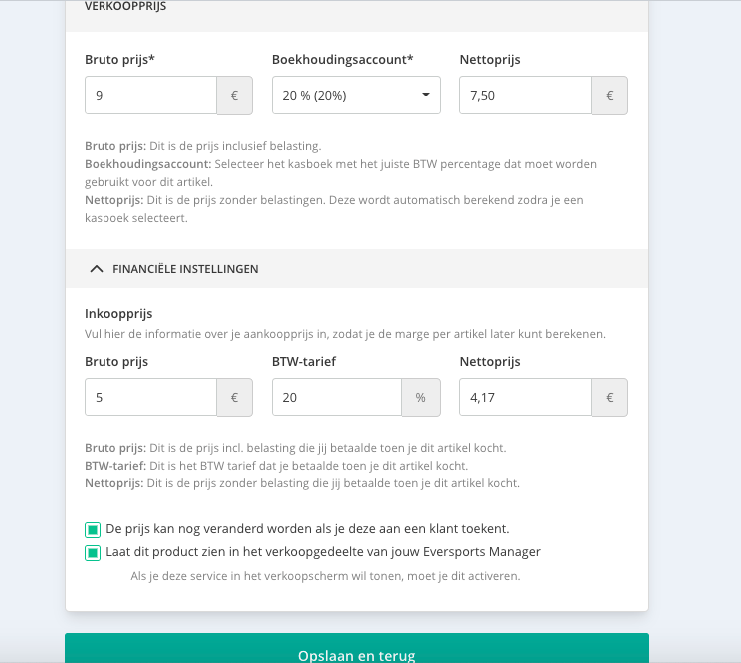
2. Artikelen aanpassen, archiveren en verwijderen
In het menu Productbeheer > Artikelen kun je artikelen op elk moment bewerken door op de drie bolletjes achter het artikel te klikken.
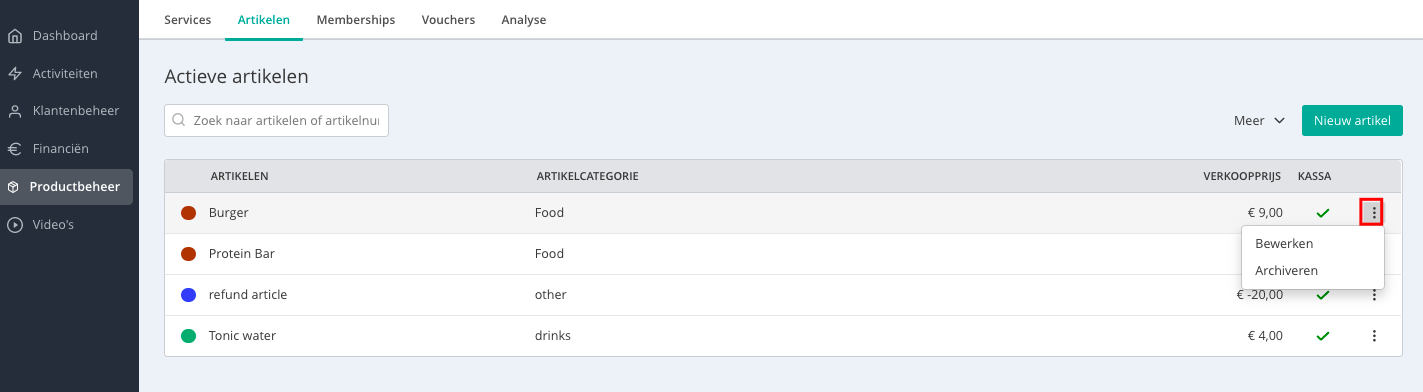
- Bewerken - als je bijv. de prijs wil aanpassen. Dit geldt voor alle toekomstige verkopen. De omzet in het verleden blijft onaangetast.
- Archiveren - als je het artikel niet meer aanbiedt, kun je het archiveren, zodat je overzicht goed kunt behouden. Je vindt gearchiveerde artikelen onder het tabblad 'Artikelen > Meer > Gearchiveerde artikelen'.
Let op: Je kunt een artikel niet volledig verwijderen wanneer het in het verleden is verkocht.
3. Voorraad wijzigen en artikelen verkopen
Als je werkt met Voorraadbeheer, kun je de uitbreiding Voorraadbeheer activeren in de sectie Markt. Met deze functie kun je de voorraadniveaus voor elk artikel specificeren en beheren, zodat je aanpassingen kunt maken als dat nodig is. Wanneer een artikel wordt verkocht via de Eversports Manager, wordt de voorraadtelling automatisch bijgewerkt om de verkoop weer te geven.
Je kunt artikelen op dezelfde manier verkopen als andere producten via de Sign-In van een activiteitensessie of via Financiën > Verkoop:
